Amazon Cloud Drive: guida operativa


Confronta i Migliori Abbonamenti Internet di dicembre 2025
Fibra da 21,90 €/mese, chiedi info: servizio gratuito e senza impegno.


Confronta i Migliori Abbonamenti Internet di dicembre 2025
Fibra da 21,90 €/mese, chiedi info: servizio gratuito e senza impegno.
In questa guida ci occupiamo di Amazon Cloud Drive, ovvero uno spazio privato su un server remoto, in cui ognuno può depositare i propri file. Proseguendo nella lettura scoprirai come funziona il servizio, i costi e la convenienza rispetto i concorrenti SkyDrive, Dropbox e Google Drive.
Come funziona Amazon Drive?
Utilizzare il servizio è molto semplice. Per prima cosa bisogna avere un account Amazon, che molti di voi sicuramente già avranno per le spedizioni, e semplicemente bisogna attivare lo spazio cloud. Spazio che sarà accessibile sia dai computer, tramite il sito apposito da cui poter caricare e scaricare file, sia dai dispositivi mobili con le app disponibili su Google Play, su App Store e ovviamente sullo store Amazon. Peraltro, per chi ha un tablet Kindle, un Kindle Fire, che è prodotto direttamente da Amazon, l'app sarà preinstallata e l'utilizzo dell'app sarà particolarmente veloce ed immediato. In modo molto semplice, sarà possibile creare delle cartelle e inserire dentro i nostri file. Su smartphone, particolarmente semplice sarà la sincronizzazione delle foto, in quanto potremo scegliere quali foto o quali album conservare e queste verranno trasferite velocemente sul nostro spazio cloud, così da averne una copia di backup.
Storage di foto illimitato per gli utenti Amazon Prime
Da notare un piccolo plus: per gli iscritti al servizio Amazon Prime, che servirebbe di per sé a ricevere le spedizioni più velocemente rispetto al solito, lo storage delle foto (e solo delle foto) è illimitato, e non consumerà lo spazio cloud a disposizione.
I piani di Amazon Drive

Fino a qualche tempo fa Amazon Drive, esattamente come gli altri servizi Cloud, metteva a disposizione un piano gratuito da 5 GB, più una serie di altri piani a pagamento. Oggi questa cosa non c'è più, perché il sistema di Amazon è cambiato e non è più possibile pagare per scegliere una certa quantità di spazio cloud. Infatti le opzioni rimaste sono solamente due, oggi:
- 5 GB di spazio incluso solo per gli utenti Prime. Chi non è utente Prime non può in alcun modo accedere a questi 5 GB, né gratuitamente, né a pagamento; lo storage delle foto non rientra nel conteggio dei 5 GB ed è illimitato, al momento, per cui si possono mettere, ad esempio, 10 GB di foto e 5 GB di altri file senza esaurire lo spazio. Se abbiamo un account Prime.
- Spazio illimitato al costo di 70 euro all'anno, con i primi 3 mesi gratis. Per fare questo piano non c'è bisogno di essere utenti Prime, e il costo totale è quindi di circa 6 euro al mese per averlo.
Quanto è conveniente l’offerta Amazon?
L'offerta Amazon è molto conveniente, rispetto alle offerte delle altre aziende che propongono spazio cloud a disposizione. Prima di tutto perché lo spazio di Amazon è illimitato, e quindi non ci sono limiti nemmeno altissimi, e secondariamente perché, paragonato ai piani più alti degli altri servizi (come 30 TB di Google Drive che costano 300 euro al mese, ad esempio), è più economico. Gli utenti Prime, invece, non troveranno troppo vantaggio perché alla fine sono diversi i servizi che danno 5 GB di spazio completamente gratuito, anche se è molto interessante, per chi scatta tante foto, poterle avere a disposizione in uno spazio che non ha limiti. Per questo motivo, se avete bisogno di tantissimo spazio, diciamo più di 50 GB, l'offerta di Amazon è conveniente, mentre se c'è bisogno di meno spazio meglio affidarci ad altri servizi gratuiti. Se intendiamo diventare utenti Prime solo per Cloud Drive, invece, abbiamo la convenienza unicamente se dobbiamo inserire tantissime foto nel nostro spazio; in caso contrario è conveniente utilizzare invece altri servizi gratuiti come OneDrive e Google Drive, che offrono rispettivamente 5 GB e 15 GB in modo completamente gratuito.
Come creare un account Amazon Drive
Se siete interessati a creare un account Amazon, è possibile farlo seguendo questi semplici passaggi. La prima cosa da fare è recarsi sul sito Amazon Cloud Drive, nel quale il nostro account verrà riconosciuto se siamo già iscritti ad Amazon ed abbiamo eseguito il login su quel computer. La prima cosa che troveremo è una schermata gigante che ci chiede di effettuare un'iscrizione, a scelta tra due: possiamo iscriverci ad Amazon Prime, con il pulsante di sinistra, e ad Amazon Cloud Drive per lo spazio illimitato con il pulsante di destra. Da notare che i due servizi danno rispettivamente un mese e tre mesi gratuiti di prova, ma all'atto dell'iscrizione ci viene chiesto il numero della carta di credito. Si abbonda di fiducia, insomma. Se non diamo il numero della carta, non ci si può iscrivere, nemmeno per la prova gratuita.
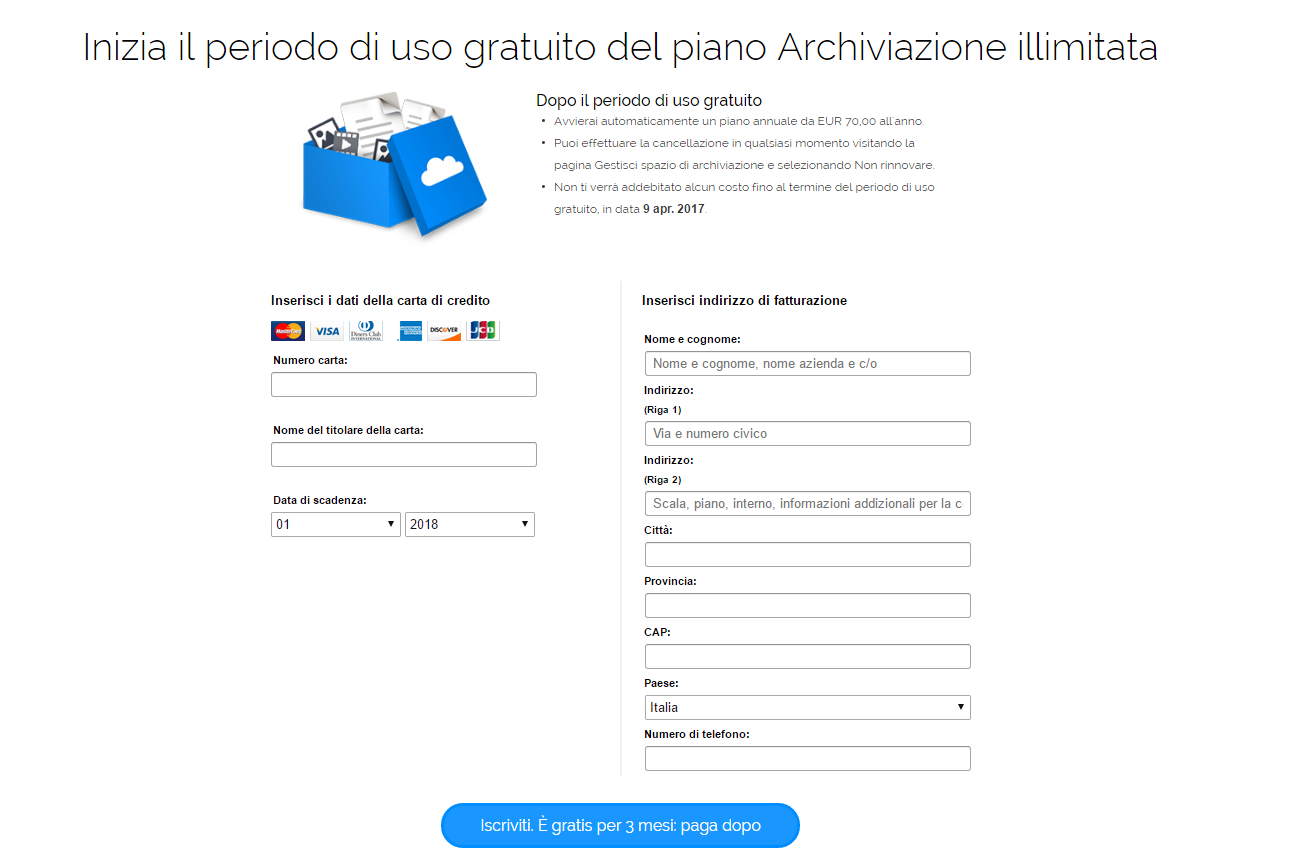
La creazione dell'account è molto semplice: quando procederemo ci verranno chiesti i nostri dati e il nostro indirizzo mail, per cui basta compilare i campi richiesti, confermare nella mail di conferma che ci verrà richiesta e tornare nella pagina che abbiamo indicato prima, per entrare direttamente nella schermata principale di Cloud Drive.
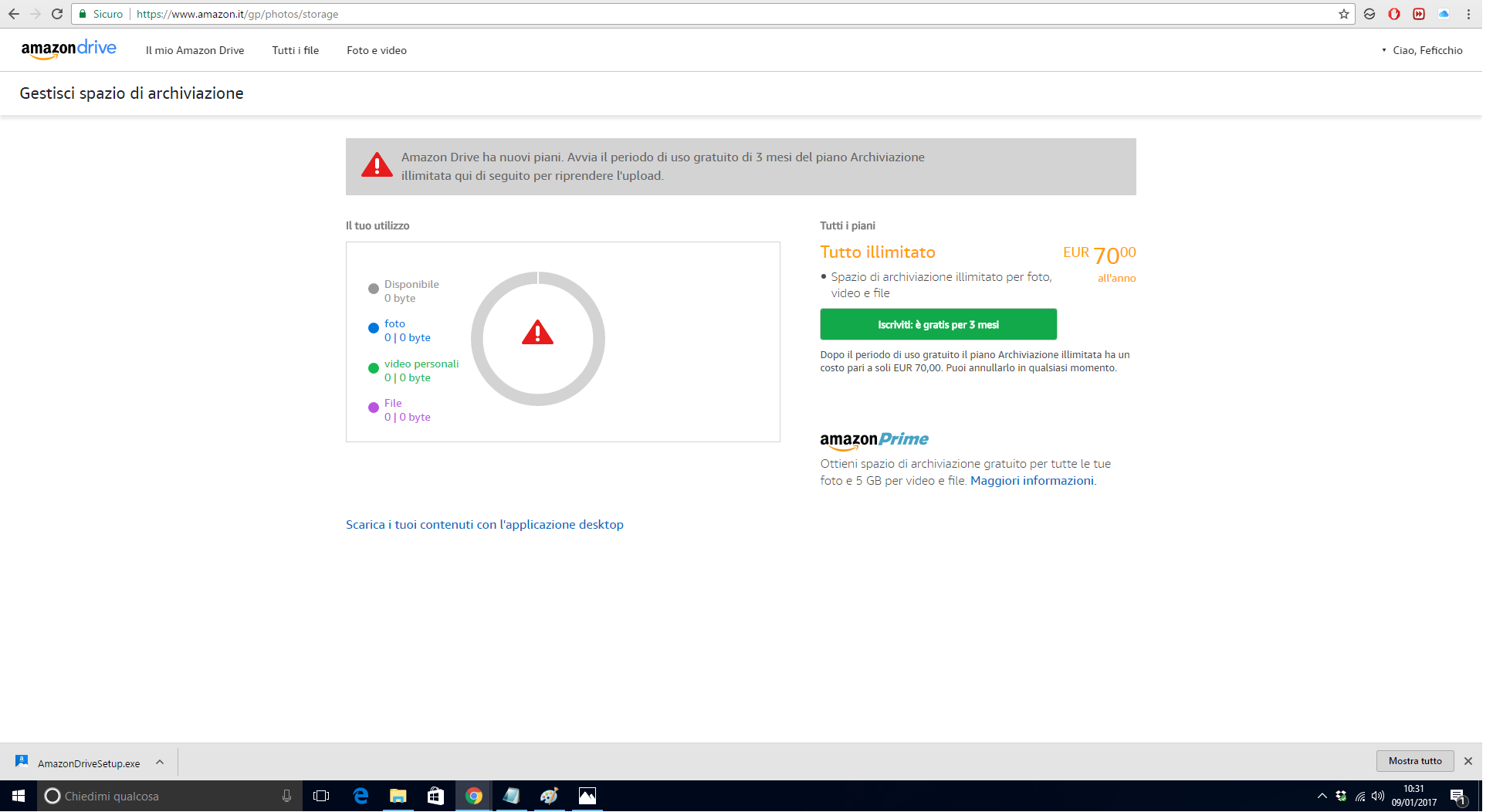
Con qualunque dei due sistemi ci iscriviamo, possiamo poi entrare all'interno della schermata principale, dove troveremo tre voci. Sono Il mio Amazon Drive, Tutti i File, Foto e Video. Nella prima schermata possiamo vedere una panoramica dei file che abbiamo, tra quelli utilizzati più di recente. Sulla sinistra abbiamo il pulsante per scaricare le singole applicazioni per computer e mobile. L'app per computer, in particolare, è leggerissima e va a creare una cartella che va ad affiancare Documenti, Musica, Immagini e così via. Tutti i file che verranno messi lì dentro saranno sincronizzati con il nostro Drive.
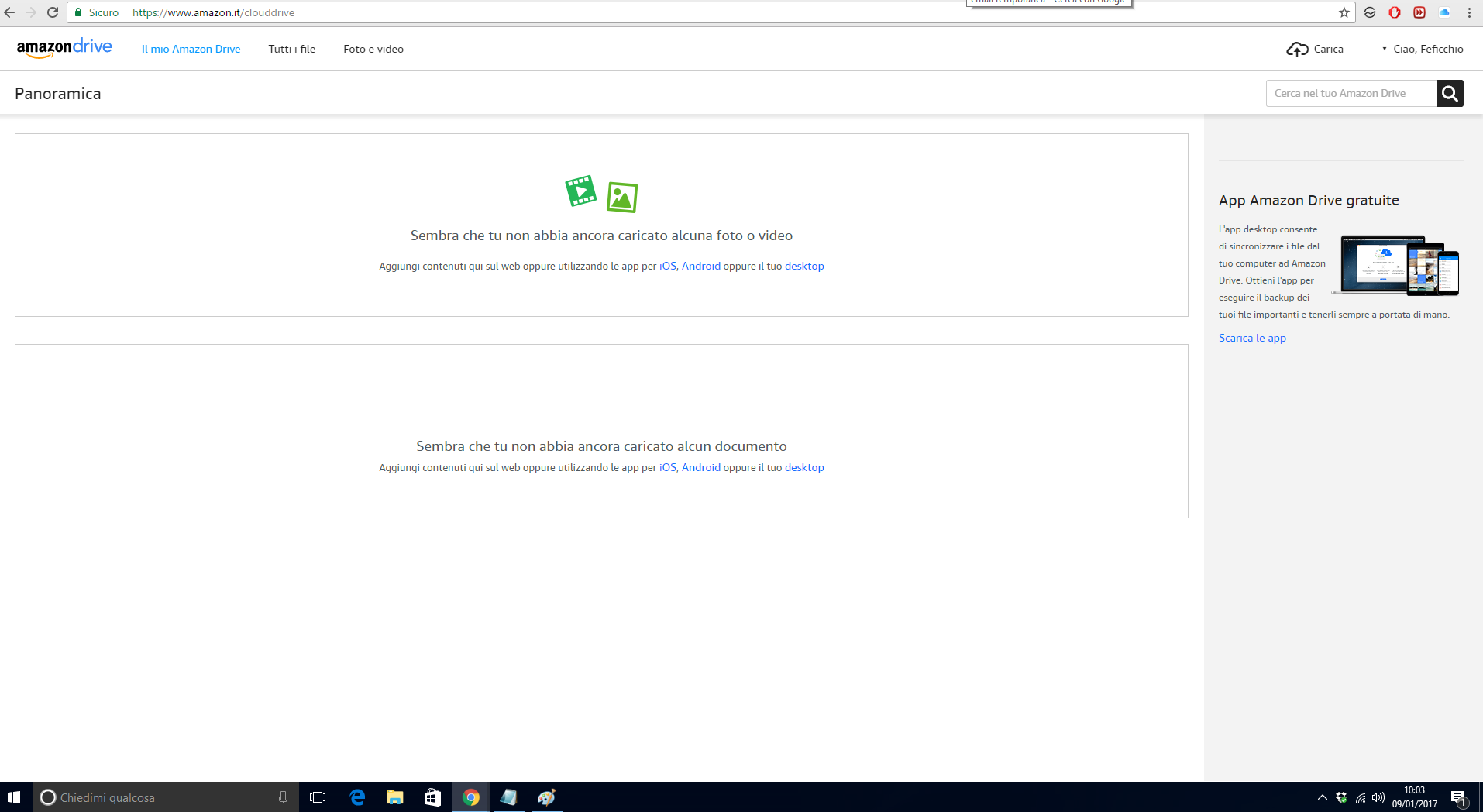
Entrando nelle altre due voci potremo vedere invece Tutti i File oppure solamente le Foto e i Video presenti nel nostro account. Per caricare un file, una volta entrati nella schermata principale è possibile trascinare con il mouse il file nello spazio bianco, e questo verrà aggiunto alla schermata principale; per organizzarlo, possiamo vedere la struttura a cartelle nella voce "Tutti i File". Sulla destra potremo vedere lo spazio che abbiamo a disposizione in Cloud occupato rispettivamente dalle foto, dai video e dai file generici, per poter capire quanto possiamo ancora utilizzarne per inserire i nostri file. Cliccando, subito lì sotto, in Gestisci Spazio di Archiviazione, è possibile entrare nella scheda di gestione del nostro spazio, dalla quale potremo vedere nel dettaglio quanto spazio occupano i singoli file e, soprattutto, dal quale possiamo passare dal piano Prime al piano illimitato, se siamo interessati (con la voce sulla destra). 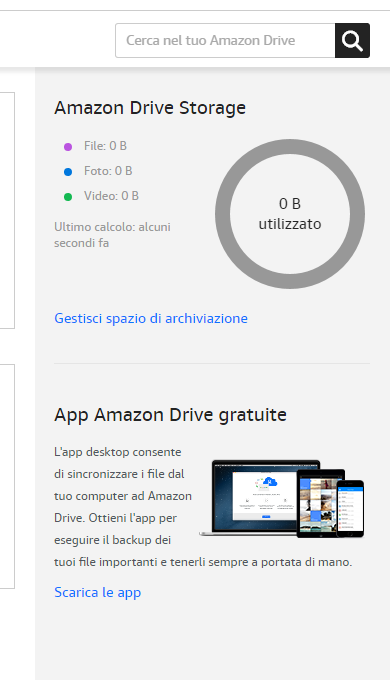 L'interfaccia delle app mobile, infine, è simile a quella web, e possiamo caricare e consultare i file anche dal dispositivo per averli sempre a disposizione, dovunque intendiamo utilizzarli.
L'interfaccia delle app mobile, infine, è simile a quella web, e possiamo caricare e consultare i file anche dal dispositivo per averli sempre a disposizione, dovunque intendiamo utilizzarli.
